ÜBertragen von Fotos von Ihrem PC auf Ihr iPhone, iPad oder iPod

Um Ihre Fotos auf Ihrem iPhone oder iPad anzuzeigen, können Sie sie mit einem Cloud-Dienst speichern und dann darauf zugreifen Sie auf Ihrem Gerät. Was aber, wenn Sie Ihre Fotos offline verfügbar machen möchten? Das Übertragen von Fotos auf Ihr iPhone oder iPad ist mit iTunes einfach.
Sie können auf Ihrem Gerät automatisch Fotoalben erstellen, indem Sie Ihre Fotos in Unterordnern in Ihrem Hauptordner auf Ihrem PC organisieren, bevor Sie sie mit Ihrem Gerät synchronisieren. Die Unterordner werden zu Alben.
Verbinden Sie zunächst Ihr iPhone oder iPad über ein USB-Kabel mit Ihrem PC. Öffnen Sie iTunes und klicken Sie in der oberen linken Ecke des iTunes-Fensters auf das Symbol für Ihr Gerät.
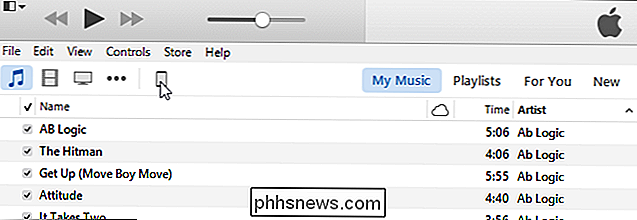
Klicken Sie im linken Bereich unter "Einstellungen" auf "Fotos".
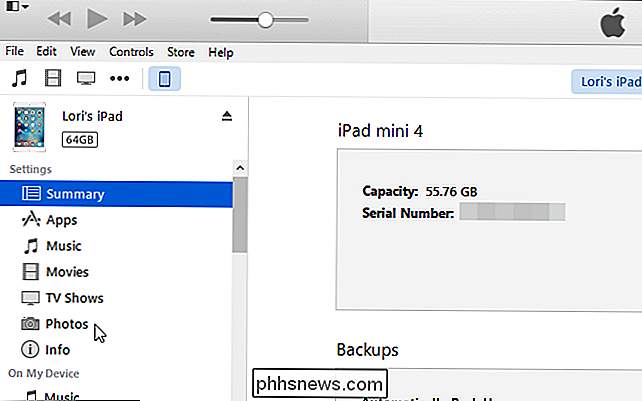
Klicken Sie im linken Bereich auf "Fotos synchronisieren" Aktivieren Sie das Kontrollkästchen, damit das Kontrollkästchen aktiviert ist.
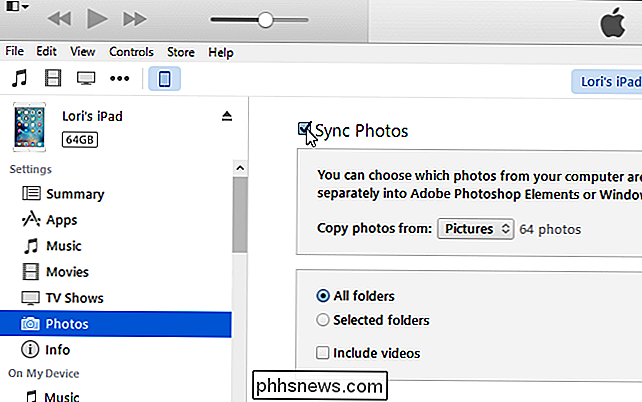
Um den Hauptordner mit Ihren Fotos zu synchronisieren, wählen Sie "Ordner auswählen" aus der Dropdown-Liste "Fotos kopieren von".
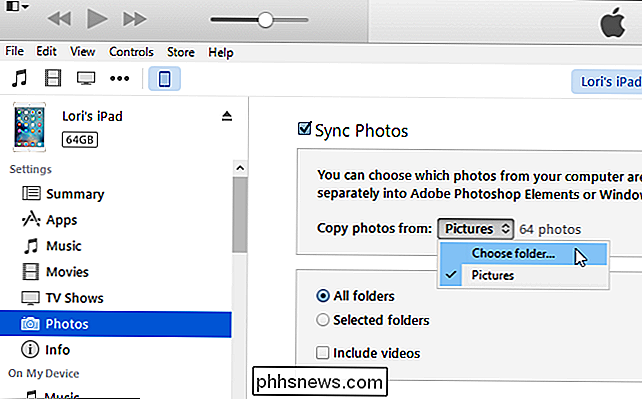
Auf "Fotos ändern Folder Location "Navigieren Sie zu Ihrem Hauptordner, öffnen Sie ihn und klicken Sie auf" Select Folder ".
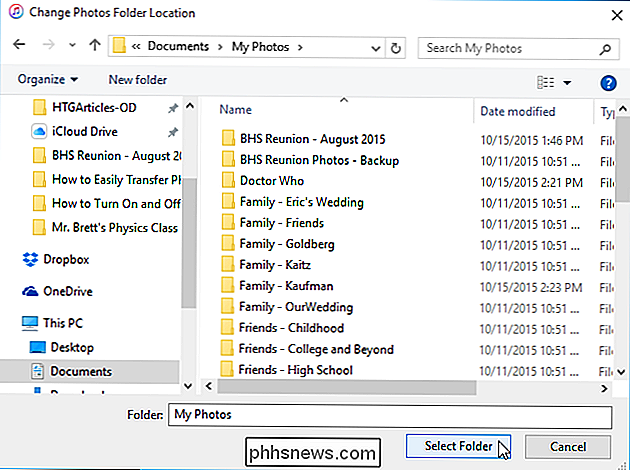
Um alle Unterordner im ausgewählten Ordner zu synchronisieren, akzeptieren Sie die Standardauswahl von" Alle Ordner ". Um nur bestimmte Unterordner im Hauptordner zu synchronisieren, klicken Sie auf die Option "Ausgewählte Ordner". Andernfalls wählen Sie die Standardoption "Alle Ordner", um alle Unterordner zu synchronisieren.
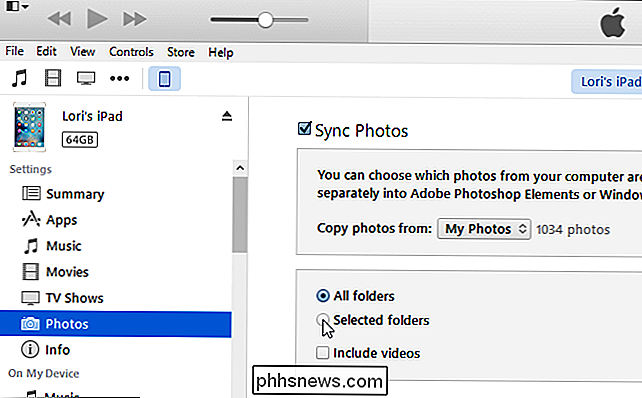
Wählen Sie die Unterordner, die Sie synchronisieren möchten, indem Sie die Kontrollkästchen für die gewünschten Unterordner in der Liste "Ordner" aktivieren Klicken Sie auf "Übernehmen" in der unteren rechten Ecke des iTunes-Fensters.

Der Fortschritt der Synchronisierung wird oben im iTunes-Fenster angezeigt.

Die von Ihnen synchronisierten Unterordner werden in den Alben als Alben angezeigt "Bildschirm in der Fotos App.
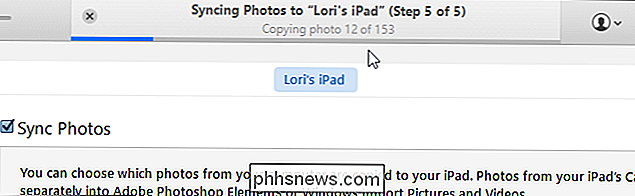
Sie können auch Elemente in Apple Photos ausblenden, wiederherstellen und endgültig löschen.
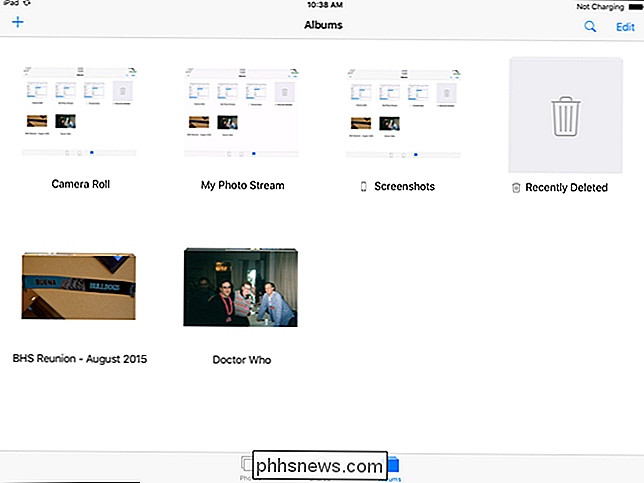

So ändern Sie die Ausrichtung Ihrer Apple Watch
Die Apple Watch bietet die Möglichkeit, die Ausrichtung für Rechts- und Linkshänder zu ändern. So ändern Sie die Ausrichtung Ihrer Apple Watch: Herkömmliche Armbanduhren sind beidhändig. Egal, ob du eine am linken Handgelenk oder am rechten Handgelenk tragen willst, es ist immer noch so zugänglich und benutzbar, egal was passiert.

Firefox wird bald eine fast vollständige Kopie von Chrome
Mozilla Firefox wird bald für einige große Änderungen fällig. Ende 2015 wird Firefox zu einem Chrome-ähnlichen Multi-Prozess-Design wechseln. Und in einem Jahr bis zu anderthalb Jahren wird Firefox sein aktuelles Add-on-System für eine weitgehend kompatibel mit Chrome-Erweiterungen aufgeben. Dies sind nicht unbedingt schlechte Änderungen - in der Tat, sie sind wohl große Verbesserungen.



